Grazie al consiglio del collega Daniele Galliani su LinkedIn, questa settimana diamo un’occhiata a Smartsheet.un prodotto che si pone come alternativa per l’organizzazione del lavoro.
Come altri prodotti, potete accedere con uno username Google, che vi attiverà una trial. Non fate come me. Non fate scadere la trial.
1. Creare un Progetto
Dopo aver effettuato l’accesso, il primo passo che vi verrà offerto è quello di creare un progetto. Il passo è opzionale: potrete sempre farlo in un secondo momento.
Ciò che occorre per la creazione di un progetto, in questa fase, è:
…il nome (nel nostro caso è facile)…
…un paio di attività primarie di test…
…un paio di attività secondarie associate a quelle primarie…
Una volta creato il progetto (e ricevute le congratulazioni dal software) potrete andare allo smartsheet.
2. Lo Smartsheet
Apparentemente, smartsheet si presenta proprio come uno spreadsheet e infatti il primo consiglio della piattaforma sul primo progetto è quello di aggiungere le proprie colonne sulla base di quello che è rilevante per il progetto.
I formati di dati offerti per questi nuovi campi (queste nuove colonne) ci danno qualche indizio circa le applicazioni verso cui è possibile spingere smartsheet e sono:
- la scelta da un elenco di contatti, per l’assegnazione di ruoli che non siano di svolgimento diretto (già presente di default);
- una data, per scadenze intermedie o punti di controllo;
- la selezione singola da un menu a tendina (ovvero la scelta da un elenco di valori pre-impostati che nel nostro caso possono essere ad esempio le zone di un progetto);
- la selezione multipla da un meno a tendina, utile ad esempio per evidenziare preliminarmente le discipline coinvolte in un’azione di progetto oppure relativi alla tipologia di attività (qualcosa che in Trello ad esempio gestiremmo con i label);
- una semplice check box;
- un set di simboli che possono essere ad esempio la stella o la bandierina, per evidenziare “Microsoft – style” la priorità o l’importanza di un’attività: tra i miei preferiti, le condizioni metereologiche per il livello di rischio e gli smiley per l’umore del team;
- un semplice testo / numero per informazioni meno strutturate.
Le righe invece sono chiaramente i record, le singole attività: il raggruppamento tra attività primarie e secondarie funziona semplicemente indentando, quindi non è necessario creare relazioni complesse come ad esempio accade in alcuni framework di Jira.
La funzionalità primaria di smartsheet è tuttavia la stessa che vi invito sempre a ricercare in ogni strumento “smart”, ovvero la possibilità di visualizzare le stesse informazioni in formati diversi a seconda della necessità.
Queste viste sono:
- la griglia dello spreadsheet (di default);
- la visualizzazione a diagramma di Gantt;
- la visualizzazione Kanban (ahimé tradotta con “visualizzazione cartellino”);
- la visualizzazione sul calendario.
La visualizzazione Gantt è purtroppo debole, forse anche più debole di quella implementata da Elegantt su Trello, perché non gestisce correttamente le dipendenze tra le attività. Più efficace la visualizzazione Kanban anche se non offre molto più del suo illustre concorrente. Anche sul fronte automatizzazione (un fronte su cui Trello sta spingendo molto), le funzionalità sono simili, ovvero la possibilità di impostare degli eventi automatici che si verificano sulla base di trigger specifici.
Tra gli eventi, viene proposta la notifica su altri canali (Teams, Slack) oppure la notifica all’utente sulla piattaforma stessa. Vengono anche proposti flussi per le richieste di approvazione o aggiornamento, l’assegnazione ad altre persone (la mia preferita: posso impostare un trigger che, quando mi vengono assegnate delle attività da qualcuno del team, le scarica direttamente a qualcun altro), la modifica di un valore specifico, la compilazione di una data (per non dover ad esempio inserire manualmente la data di completamento quando un’attività passa di status), o la riorganizzazione delle righe (ad esempio spostando in basso le attività concluse per tenere pullito il backlog).
Queste opzioni, unite alla presenza di template per i flussi di lavoro, rende l’automazione di smartsheet meno flessibile di quella di Trello ma certamente più accessibile a chi fatica con le condizioni logiche.
Nel complesso, questa mi pare l’unica funzionalità di Smartsheet che, rispetto a Trello, possa renderlo più appetibile. Ma io non sono una fan della visualizzazione a spreadsheet, quindi immagino possa essere lo strumento preferito anche di chi predilige questa forma a una forma che di base organizza le attività nella Kanban Board.










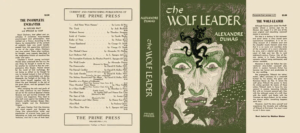


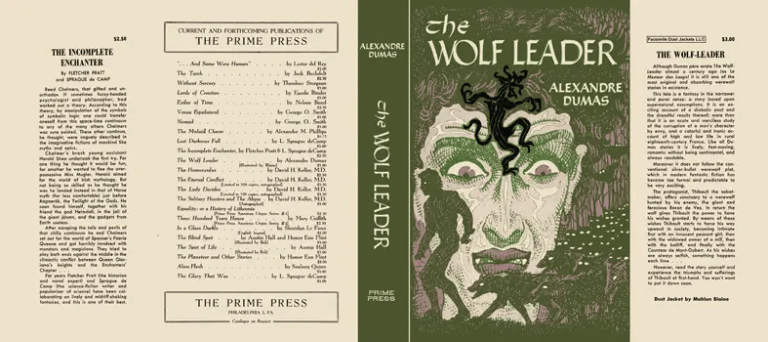
No Comments